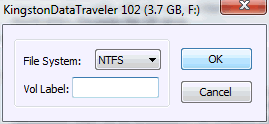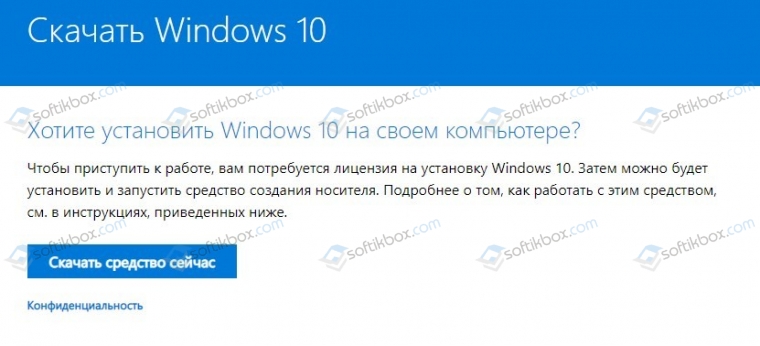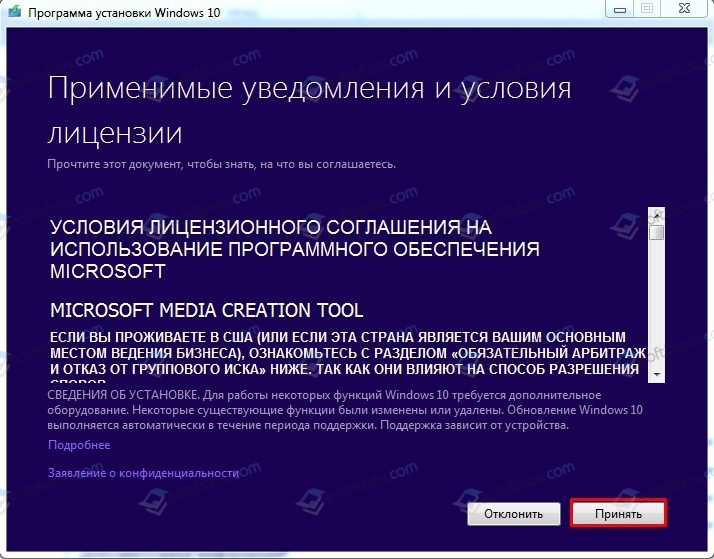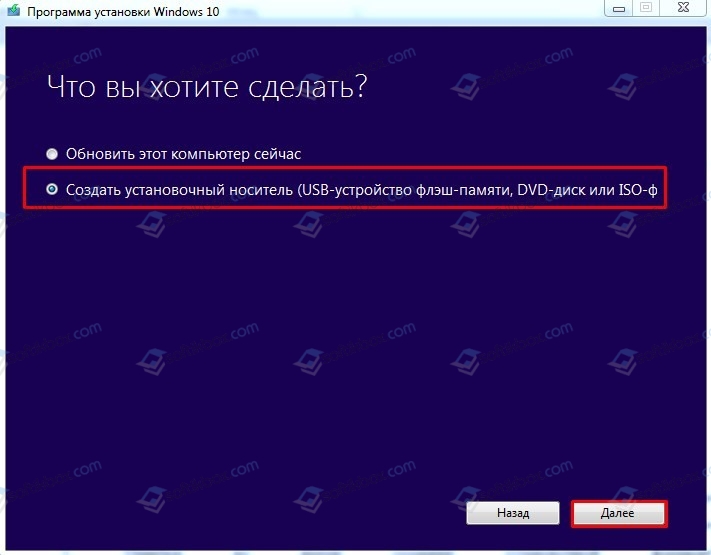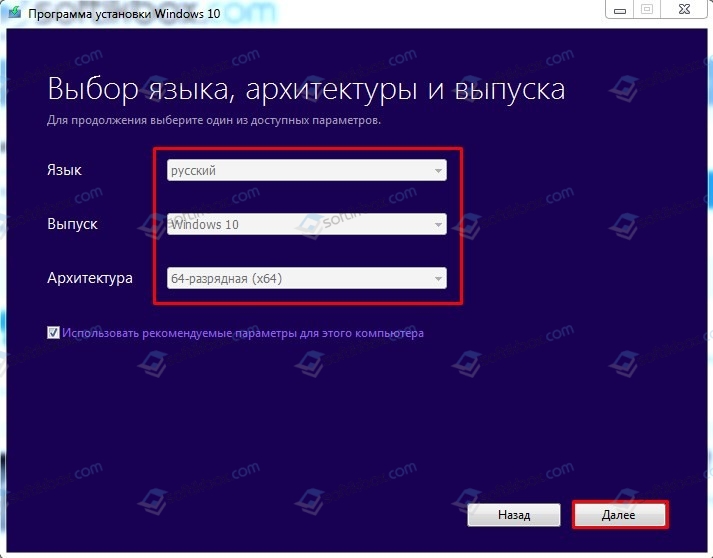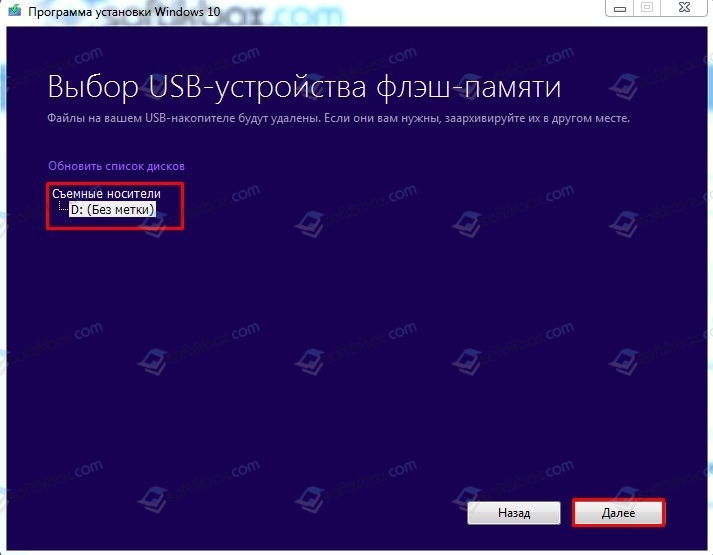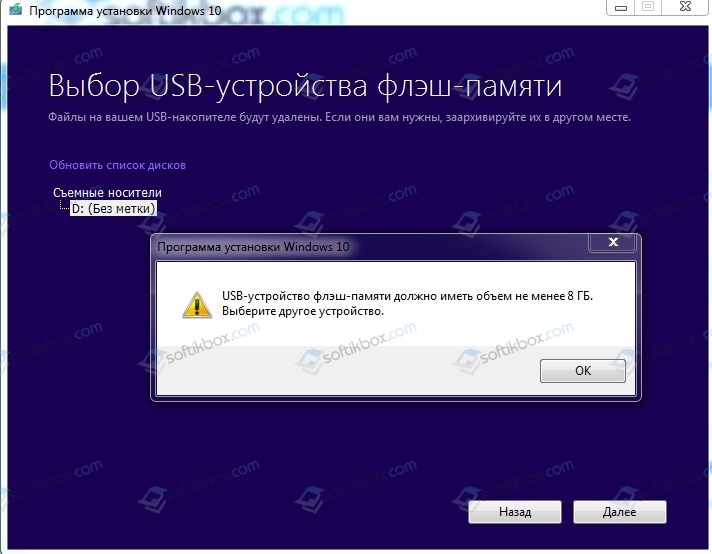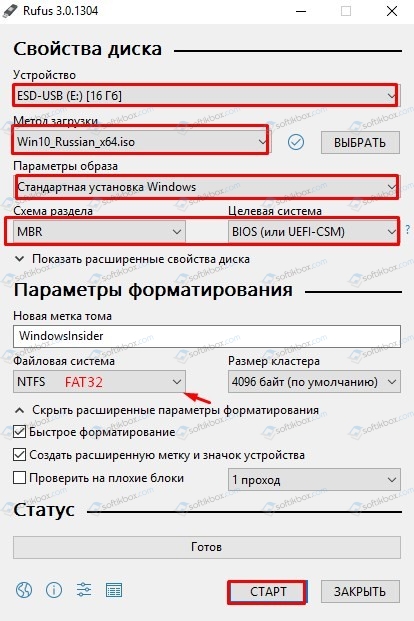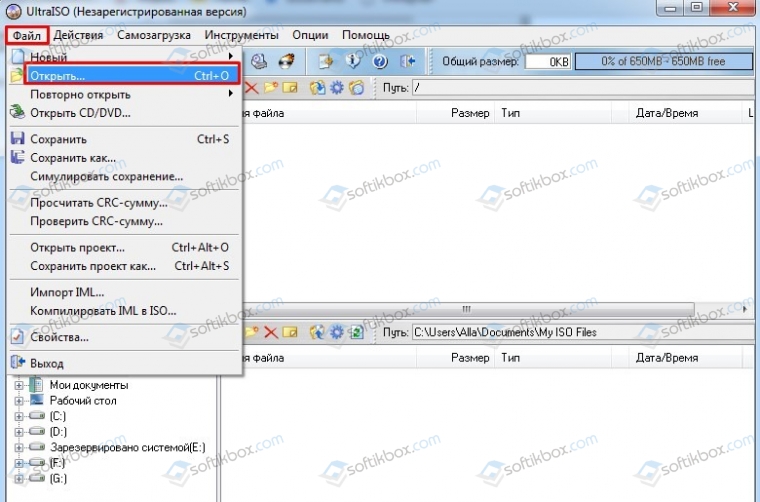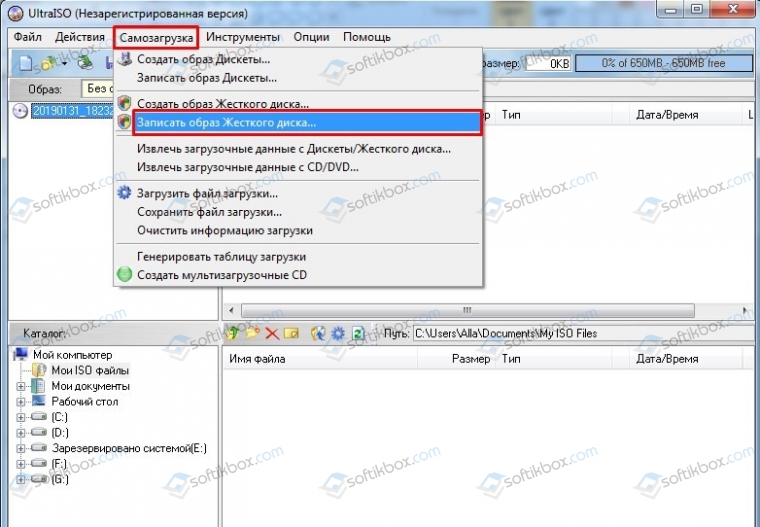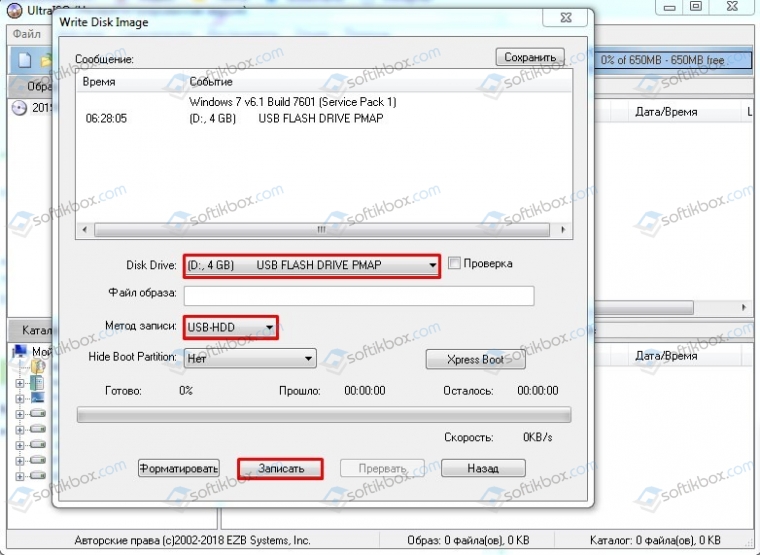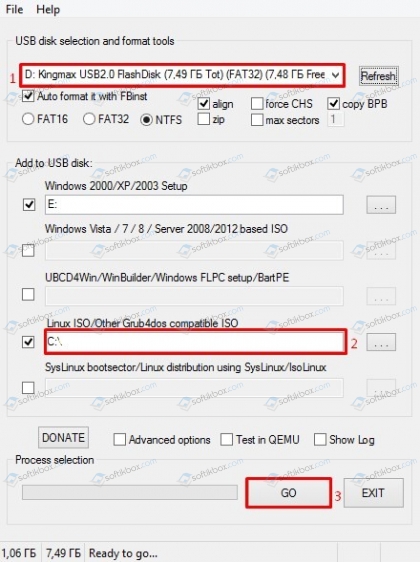какой объем флешки нужен для установки windows
Создание загрузочной флешки для Windows 10

Общие требования
Первое, что нужно для создания загрузочной флешки, — это флешка. К ней есть несколько требований, без которых дальнейший процесс загрузки будет невозможен:
Объем должен быть больше 4 гигабайт из-за того, сколько весит Виндовс 10. А весит он около 4 гигабайт, что делает невозможным создание мультизагрузочной флешки на накопителе маленького объёма.

Последний пункт связан с корректной работой программ. Если коротко, то есть несколько различных файловых систем, и NTFS самая универсальная, и именно с ней работают большинство программ. При другой файловой системе есть вероятность, что программа флэш-накопитель просто не опознает.
Но даже в том случае, если система другая, это не проблема, ведь всегда можно её изменить. Для этого нужно отформатировать накопитель. Сделать это можно, щёлкнув по нему в меню «Мой компьютер» правой кнопкой мыши и выбрав соответствующий пункт. В открывшемся окне одним из доступных для замены пунктов как раз и будет файловая система.
На это все требования к флешке заканчиваются, и если все они были выполнены, то можно переходить к непосредственной установке.
Media Creation Tool
Эта программа — официальная утилита от Microsoft, предназначенная для нескольких вещей, в том числе и для создания загрузочной флешки. У неё есть несколько преимуществ в сравнении с другими аналогами. Например, не нужно скачивать iso образ Win10, она сама скачает нужный из интернета. Тут сразу виден и минус — необходимо подключение к интернету, что не совсем удобно в долгосрочной перспективе, если нужно устанавливать систему часто.
Скачать программу можно с официального сайта компании Microsoft. Процесс несложный, и на сайте все подробно расписано. После того, как программа была скачана, нужно её установить и следом запустить. После запуска появиться окно с выбором:

Следующий пункт — выбор накопителя, которой будет превращён в загрузочный диск. Иногда бывает так, что Media Creation Tool не видит флешку. Это значит, что или у неё неправильная файловая система, или она просто не до конца вошла в USB разъем. При выборе накопителя главное — не ошибиться и случайно не выбрать другой, иначе это приведёт к потере всех данных на нём.
После выбора накопителя пойдёт запись. Дело это небыстрое и может занять и час и больше. Но может пройти и за 20 минут — это зависит от скорости интернета и мощности компьютера.
Результат будет один — готовая загрузочная флешка, которая подойдёт как для установки на другой компьютер с нуля, так и для восстановления повреждённой системы.
Другие программы
Media Creation Tool — это не единственная программа для создания загрузочной флешки с Windows 10. Существует также и несколько её неофициальных аналогов, которые позволяют записать загрузочную флешку с помощью образа — iso файла. Одна из самых популярных программ — это UltraISO. Она более многофункциональная, чем её конкуренты, и обладает простым интерфейсом, понятным даже для новичков.
Первое, что нужно, — это флеш-накопитель. Требования к нему остаются все те же, тут не нужно ничего менять. Но теперь нужен образ с «Виндой». Скачать его можно либо с официального сайта Microsoft, либо со стороннего сайта, если планируется использование «пиратской» версии.
Когда подготовка закончена и в наличии есть и программа, и флешка, и образ, можно приступать к непосредственному созданию загрузочного диска. После запуска UltraISO нужно выбрать в открывшемся меню «Файл» и после «Открыть» в появившемся окне. Далее необходимо указать местоположение образа операционной системы. На экране отобразятся файлы, которые находятся внутри образа. Но так как это ненужная для дальнейшей установки информация, то можно спокойно закрыть окно.
Следующий шаг — выбор пункта «Самозагрузка», который находится в главном меню. После него нужно нажать «Записать образ жёсткого диска». Название может быть другим, ведь переводов у программы, как и версий, несколько. Но общий смысл сохраняется. Последний пункт — выбор накопителя, который в дальнейшем будет превращён в загрузочный. При выборе накопителя можно будет и ещё раз отформатировать его. Если программа установки Windows 10 не видит флешку, то это либо проблема с файловой системой, либо она не до конца вставлена в разъем.
Нужно выбрать метод записи. Изначально выбран «USB-HDD+», и менять ничего не нужно, так как он оптимальный. Последний шаг — нажать на кнопку «Записать».

Есть шанс, что при дальнейшей установке Виндовс на ПК или ноутбук устройство выдаст ошибку «Не удаётся найти usb накопитель с Windows 10». Решается это просто — настройкой соответствующего параметра в биосе. Или нужно попробовать использовать другой USB-порт, ведь проблема может быть и в нём.
Originally posted 2018-04-07 11:45:06.
Как создать флешку
для установки Windows
Преимущества установочной флешки Windows по сравнению с CD/DVD-дисками очевидны:
Во-первых, флешку можно использовать для установки операционной системы на любой современный компьютер. Все чаще компьютеры собирают, не оснащая их приводами для оптических дисков. В таких случаях установка Windows с флешки – единственно возможный вариант.
Во-вторых, всем известно о невысокой скорости считывания информации с CD/DVD-дисков и частых случаях выхода их из строя вследствие механического повреждения поверхности. В этом плане USB-носители отличаются в лучшую сторону. Установка Windows с флешки гарантирует не только низкую вероятность сбоя, но и немного сокращает общую продолжительность этого процесса.
Чтобы создать флешку для установки Windows нужны:
1. Компьютер с установленной операционной системой Windows.
2. ISO-образ установочного диска Windows 8, Windows 7, Windows XP или Windows Vista на жестком диске этого компьютера.
Образ диска – это его точная копия, сохраненная в виде специального файла на каком-нибудь носителе (жестком диске, SSD, съемном запоминающем устройстве или др.). Подробнее о виртуальных дисках можно узнать здесь.
Если у вас есть обычный установочный диск Windows, необходимо предварительно сохранить его на жестком диске в виде виртуального образа. Для этого понадобится какая-нибудь программа, предоставляющая такую возможность, например, Small CD-Writer. Эта программа удобна тем, что ее не нужно устанавливать на компьютере, она не большая и состоит из одного единственного файла.
Создать виртуальный образ диска при помощи Small CD-Writer не сложно:
— вставить установочный диск Windows в привод для оптических носителей и дождаться его опознания компьютером ;
— в окне Small CD-Writer в меню щелкнуть по разделу «Диск» и выбрать пункт «Создать ISO-образ диска» (см. рис. 1 ниже, нажать для увеличения);
— в открывшемся меню указать название образа, раздел для его сохранения, нажать кнопку «Сохранить» и дождаться окончания процесса (см. рис. 2).
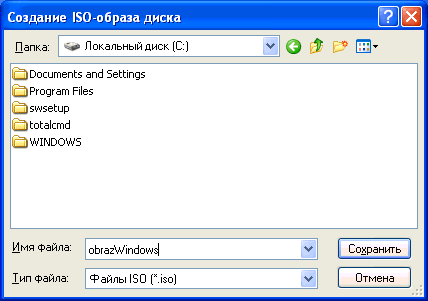
3. Флешка подходящего размера. Для установки Windows 7 понадобится флешка объемом не менее 4 GB. В некоторых случаях (установка Windows 7 Ultimate) нужна флешка с еще большим объемом (желательно 8 GB). Для создания установочной флешки Windows XP обычно достаточно флешки 1 GB. Здесь принцип простой – пространство флешки должно позволять перенести на нее файлы с виртуального образа. Если образ занимает больше 4 GB, значит и флешку нужно брать соответствующего размера. Учтите, что в процессе создания установочной флешки все, что находилось на ней раньше, будет стерто.
4. Программа для переноса на флешку файлов с виртуального образа установочного диска. Названия необходимых программ и ссылки для их скачивания будут приведены ниже по тексту при описании порядка их использования.
Создание флешки для установки Windows 8 / 7 / Vista
Программ для создания установочной флешки Windows 8, 7 или Windows Vista существует несколько. Но лучше всего использовать утилиту Windows 7 USB DVD Download Tool от компании Microsoft, являющейся, как известно, разработчиком Windows.
• пройти по указанной выше ссылке, скачать архив с программой, распаковать его и установить Windows 7 USB DVD Download Tool на компьютере;
• подсоединить к компьютеру флешку и отформатировать ее;
• запустить программу Windows 7 USB DVD Download Tool, в первом окне нажать кнопку Browse, указать на виртуальный образ установочного диска, находящийся на жестком диске компьютера (о нем говорилось выше) и нажать кнопку «Next» (см. изображения ниже, щелкнуть мышкой для увеличения);

• в следующем окне нажать кнопку “USB Device”, затем в выпадающем меню выбрать флешку, нажать «Begin Copying» (если появится всплывающее окно, нажать «Erase USB Device») и дождаться окончания процесса. Об этом вы узнаете появлением надписи «bootable USB device created successfully». После этого программу Windows 7 USB DVD Download Tool можно закрыть, а флешку – использовать для установки Windows точно так же, как и обычный оптический диск.

Создание флешки для установки Windows XP
На момент выхода Windows XP компьютеры без приводов оптических дисков встречались крайне редко, а флеш-накопители еще не получили широкого распространения. Поэтому инсталлятор этой операционной системы разработчиками создавался только с расчетом на ее установку с CD-диска. И даже позже утилиты для создания установочных флешек Windows XP компанией Microsoft не разрабатывались.
Сегодня в Интернете можно найти описание нескольких способов создания установочной флешки Windows XP, но действенных среди них не много.
Флешки, созданные изложенным ниже способом, не единожды на практике проверялись автором этой статьи и всегда работали. Но нужно учитывать, что установка Windows XP с флешки, по сравнению с обычной установкой (с оптического диска), имеет некоторые особенности. Информацию об этом смотрите внизу этой статьи.
Порядок создания флешки :
• создать на жестком диске компьютера папку для файлов, которые будут получены в процессе распаковки виртуального образа (на рабочем столе или в любом логическом разделе). Назвать ее можно как угодно;
• скачать и установить программу WinRar или любой другой архиватор, умеющий распаковывать ISO-образы.
Вполне вероятно, что эта программа уже установлена на Вашем компьютере, поскольку является очень распространенной;
• щелкнуть правой кнопкой мышки по файлу образа и в открывшемся контекстном меню выбрать пункт «Извлечь файлы…» (см. рис.), затем в окне WinRar в проводнике указать на специально созданную нами папку, нажать «ОК» и дождаться распаковки.

2 этап – «Перенос необходимых файлов на флешку»:
• скачать программу WinSetupFromUSB с официального сайта;
• подключить флешку к компьютеру;
• запустить программу WinSetupFromUSB (двойной клик левой кнопкой мышки по файлу WinSetupFromUSB в папке, полученной в результате распаковки архива с ней);
• в окне программы жмем кнопку «Bootice», в открывшемся дополнительном окне – кнопку «Perform Format» (см. изображения ниже, нажать для увеличения);
• откроется еще одно окно, в котором необходимо выбрать пункт «USB-HDD mode (Single Partition)» и нажать кнопку «Next Step»;
• в следующем окошке в поле «File System» выбираем вариант «NTFS», жмем «ОК»;
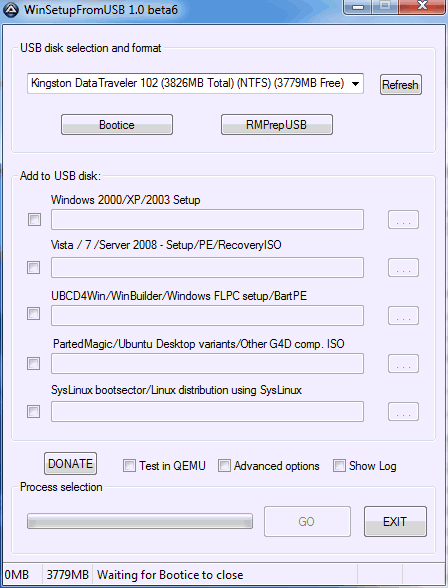


• во всех последующих диалоговых окнах подтверждаем наши намерения (жмем Да и ОК) и дожидаемся появления сообщения «The partition has been formatted successfully…»;
• закрываем все окна WinSetupFromUSB, кроме главного окна программы, в котором отмечаем галочкой пункт «Windows 2000/XP/2003 setup» и нажимаем кнопку без названия, находящуюся справа от этого пункта;
• в открывшемся диалоговом окне указываем на папку, в которую на первом этапе был распакован виртуальный образ установочного диска Windows, и жмем кнопку “GO” (см. рис. ниже);
• дальше ждем несколько минут пока программа перенесет файлы на флешку. По окончанию появится сообщение «Job Done». Окно программы WinSetupFromUSB можно закрыть.
Создание установочной флешки Windows XP завершено. Ее можно использовать для установки операционной системы на компьютер.
Установка Windows XP с флешки, созданной указанным выше способом, имеет некоторые особенности :
1. Как известно, для начала установки Windows XP необходимо загрузить компьютер с установочного носителя, в нашем случае, с флешки. При этом, появится окно с надписью:
Start PLoP boot manager
Windows XP/2000/2003 Setup
необходимо будет нажать Enter.
Откроется следующее меню, где нужно выбрать пункт, начинающийся словами «First part…» и снова нажать Enter (см. рис.). Дальше все как обычно.
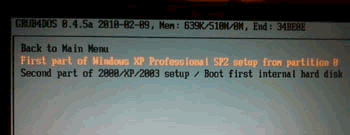
2. После первой перезагрузки (когда будет произведено копирование файлов установки на жесткий диск), компьютер необходимо заставить загрузиться с жесткого диска (повторно с флешки не загружаться), то есть, нужно сразу после первой перезагрузки зайти в BIOS, выбрать в качестве источника загрузки жесткий диск компьютера и только после этого продолжать установку. Флешка при этом должна оставаться в USB-разъеме компьютера.
Если содержание этих двух пунктов вам не понятно, значит, скорее всего, вам никогда раньше не приходилось устанавливать Windows XP. В таком случае рекомендую изучить подробную инструкцию о том, что нужно делать.
Загрузочная флешка с Windows 10: требования и способы создания
Сегодня, когда большинство современных ноутбуков просто не имеют дисковода, пользователи задаются вопросом корректной установки операционной системы со съемного накопителя. К таким накопителям предъявляются специальные требования и если их не придерживаться, то запись и установка Windows 10 может завершиться неудачей. Поэтому предлагаем рассмотреть тему, как сделать загрузочную флешку Windows 10 различными способами.
От того, какую версию Windows 10 вы собираетесь устанавливать, будет зависеть и размер установочного образа. Однако разработчики рекомендуют использовать накопитель объёмом от 4 Гб (на флешке 4 Гб не будет ровно 4 Гб, а только 3,8 Гб). Лучше брать флешку от 8 Гб. Такой USB диск должен быть отформатирован под FAT32. Выполнить такое форматирование можно через функциональное меню правой кнопки мыши или через командную строку с правами Администратора.
ВАЖНО! Все операции выполняем без кавычек.
Как только флешка будет отформатирована, можно будет создавать образ Windows 10 для записи.
Сделать установочный ISO с Windows 10 можно различными способами. Рассмотрим, какой способ самый лучший и самый простой.
Для того, чтобы создать загрузочную флешку Windows 10, стоит перейти на сайт Майкрософт и скачать средство. Далее создаёте установочный образ.
Создание загрузочной флешки с Виндовс 10 можно выполнить с помощью сторонних программ. Все они работают по такому принципу: записывают образ системы так, чтобы после флешка воспринималась как установочный носитель. Поэтому рассмотрим, как пользоваться такими программами.
Создавать загрузочную флешку можно с помощью программы Rufus, которая распространяет на бесплатной основе. Принцип использования приложения Руфус следующий:
Ожидаем, пока накопитель будет записан.
Программа UltraISO – это условно-бесплатный инструмент, который позволяет записать образ любой операционной системы, как на диск, так и на флешку. Скачать этот софт можно как с нашего сайта, так и с официальной странички разработчика.
После того, как флешка будет записана, нужно не забыть выставить в BIOS-е приоритетность загрузки.
Если у вас нет классического USB носителя, то установочный образ Windows 10 можно записать на MicroSD. Все способы, которые предназначены для USB, также применимы и для SD (кроме официальных утилит от Майкрософт).
Если вам не удалось записать образ Windows 10 на флешку, то причин может быть несколько:
Если флешка рабочая и образ записан правильно, то, возможно, произошёл сбой во время самого создания файла. Все придется удалить и повторить попытку заново.
Как создать загрузочную флешку с Windows 10: 7 действенных способов
Содержание
Содержание
Несмотря на принятые разработчиками меры защиты, Windows 10 по-прежнему остается уязвимой. Существует множество сценариев, когда может пригодиться переустановка или восстановление операционной системы. Чтобы быстрее восстановить работоспособность компьютера или ноутбука, нужно знать, как создать загрузочную флешку Windows 10, и держать ее «под рукой».
Сбои в работе ОС встречаются часто, и каждый пользователь ПК с опытом хотя бы раз с ними сталкивался. Вирусы, неисправность «железа» или действия самого пользователя могут нарушить стабильность системы. Разработчики же регулярно выпускают обновления, которые тоже не лишены ошибок, и иногда дело доходит до «экранов смерти». К тому же, еще не все пользователи перешли со старой доброй «семерки» на новенькую «десятку».
Во всех этих ситуациях может помочь загрузочная флешка с Windows 10. Лучше создать ее заблаговременно, ведь проблемы с ОС сильно осложнят процедуру переустановки или сделают ее невозможной. Иначе придется использовать для записи другой ПК или ноутбук.
Чтобы создать загрузочную флешку с Windws 10, можно выбрать один из предложенных далее методов. Но! Для начала нужно выполнить подготовку флешки, чтобы сэкономить время в будущем и избежать появления ошибок.
Подготовка флешки
Для создания загрузочной флешки потребуется сама флешка. Microsoft указывает на вместимость накопителя от 8 ГБ. На практике лучше использовать 16 ГБ и более.
Чтобы подготовить флешку к работе, ее нужно отформатировать в FAT32. Обратите внимание, что все хранимые на ней данные будут стерты.
Процедура форматирования выглядит следующим образом.
1. Вставить флешку в подходящий USB-порт.
2. Зайти в «Мой компьютер».
3. Кликнуть на значке флешки правой клавишей мыши (ПКМ) и в выпадающем меню выбрать пункт «Форматировать. ».
4. В окне форматирования в пункте «Файловая система:» выбрать FAT32. В разделе «Способы форматирования» рекомендуется снять галочку напротив пункта «Быстрое (очистка оглавления)», чтобы выполнить глубокое форматирование (займет больше времени).
5. Нажать кнопку «Начать» и подтвердить выполнение действия.
6. Дождаться завершения процедуры
Дальнейший план действий зависит от выбора метода.
Media Creation Tool — рекомендуемый метод создания загрузочной флешки с Windows 10
Для записи Windows 10 в автоматическом режиме Microsoft предлагает собственную утилиту под названием Media Creation Tool (MCT). Этот метод рекомендуется попробовать первым. Помимо флешки потребуется стабильное Интернет-подключение: в противном случае образ с ошибками приведет к проблемам при записи или установке системы.
Инструкция по созданию загрузочной флешки через утилиту MCT.
1. Перейти на официальный сайт Microsoft по ссылке.
2. Кликнуть по кнопке «Скачать средство сейчас».
3. Дождаться завершения загрузки, вставить флешку, если этого не было сделано раньше, и запустить MCT.
4. Ждем, пока выполняется подготовка, затем нажимаем кнопку «Принять» лицензионное соглашение.
5. Выбираем создание установочного носителя.
6. В открывшемся окне установлены рекомендуемые параметры. Если загрузочная флешка создается для этого ПК или ноутбука, то лучше оставить все как есть и нажать «Далее». Если же Widows 10 нужно поставить на другое устройство, то нужно снять галочку, и выбрать соответствующую архитектуру: 32-разрядная, 64-разрядная или обе сразу.
7. Для дальнейшего создания загрузочной флешки через утилиту MCT в новом окне нужно выбрать «USB-устройство флэш-памяти», и нажать «Далее».
8. Выбираем в меню наш носитель. Если в списке его нет, то нажать «Обновить список дисков».
9. Ждем завершения выполнения процедуры. На этом этапе происходит загрузка, проверка и создание Windows 10 на флешке.
После завершения программа удалит ненужные данные с компьютера.
Что делать в случае возникновения ошибки
Разумеется, это не единственная ошибка, которая теоретически может появиться в работе инструмента MCT.
Список действий, которые могут помочь в решении этой и других проблем.
Остановимся на последнем пункте, ведь поиск причин и устранение проблем, как правило, занимают больше времени.
Как создать загрузочную флешку с Windows 10 без Microsoft Media Creation Tool
Если официальная утилита по какой-то причине не подходит, то можно воспользоваться другими способами создания. Некоторые из методов успешно применялись при создании загрузочной флешки других версий Windows, и не утратили актуальность после выхода Windows 10.
Практически каждый из них предполагает наличие образа Windows 10. Можно использовать как официальный образ ОС от Microsoft, так и сборку от народных умельцев, хотя этот вариант уже не пользуется популярностью и его нельзя назвать рекомендуемым.
Как скачать официальный ISO-образ Windows 10
Для этого существует 2 основных способа. Варианты со скачиванием образа через сторонние сайты и приложения в этом пункте рассматриваться не будут.
Первый способ. Пользуясь инструкцией по созданию загрузочной флешки через утилиту MCT, выполнить первые 6 пунктов. На 7-м пункте вместо «USB-устройство флэш-памяти» выбрать пункт «ISO-файл».
После этого указываем директорию для скачивания образа и ждем завершения процедуры.
Второй способ. Этот метод подойдет продвинутым пользователям, а его преимущество заключается в возможности скачивания образа без MCT. Для этого нужно подменить данные user-agent в браузере через режим эмуляции мобильных устройств или установку соответствующих расширений: User Agent Switcher, User-Agent Switcher или User-Agent Switcher for Chrome. Таким образом имитируется посещение сайта с устройства не на Windows. После этого нужно перейти по ссылке, откуда раньше качали MCT, и где Microsoft любезно предложит перейти на темную сторону скачать образ Windows 10, как это выглядит на скрине ниже.
После подтверждения действий сайт предлагает выбрать язык.
На заключительном этапе выбираем интересующую разрядность.
После клика начнется загрузка. Ссылка действительна в течение суток.
MBR или GPT?
Разметка GPT (GUID Partition Table) рекомендуется для материнских плат с UEFI, но эта оболочка поддерживает работу и с дисками MBR (Master Boot Record) при включенном режиме Legacy и других изменениях в настрйоке. BIOS же поддерживает работу только с таблицей разделов MBR, но эта разметка работает исключительно с 32-разрядными системами.
Инструкция проверки схемы в Windows.
1. Нажать на клавиатуре комбинацию Win + R.
2. Ввести команду: diskmgmt.msc и нажать «Enter».
3. В нижней части окна представлен список физических дисков. На диске, куда будет устанавливаться Windows, кликнуть ПКМ и выбрать пункт «Свойства».
4. В появившемся окне перейти на вкладку «Тома» и посмотреть «Стиль раздела».
Схема GPT рекомендуется для новых систем с поддержкой UEFI, а MBR — для компьютеров и ноутбуков с традиционным BIOS.
Создание загрузочной флешки Windows 10 без скачивания программ
Если материнская плата компьютера или ноутбука поддерживает EFI-загрузку, а диск для установки соответствует таблице разделов GPT, то можно перенести содержимое образа на флешку путем простого перетаскивания. Для этого нужно смонтировать образ в виртуальный привод, что можно сделать в Windows 10, кликнув ПКМ по значку образа и выбрав пункт «Подключить». Еще один вариант — открыть образ в архиваторе WinRAR. Как выглядит смонтированный ISO-образ и архив показано на скрине ниже.
Присутствующие файлы нужно просто перетащить на флешку, оформленную в FAT32. Содержащиеся файлы и папки можно оставить на накопителе.
Для систем с BIOS
Вариант подойдет тем, кто хочет произвести впечатление и заслужить репутацию хакера у наблюдающих за процедурой.
Инструкция по созданию загрузочной флешки через командную строку.
Как это выглядит в командной строке можно посмотреть ниже.
Иногда в процессе форматирования и работы с накопителем возникают ошибки. Например, у старых флешек часто включается защита, которая не позволяет корректно выполнить процедуру. Конкретно в таком случае может помочь редактирование атрибутов, а точнее, их сброс. Для этого после 4 пункта в описанной инструкции нужно выполнить команду: attributes disk clear readonly. После этого продолжить создание с 5-го пункта.
Существует множество вариаций ошибок накопителя, и если предложенное решение не помогло, то лучше найти другую флешку. Иначе придется потратить много времени на поиск и устранение причины сбоя.
После подготовки можно перенести файлы на флешку путем копирования, как это было показано для систем с UEFI, или же продолжить создание в командной строке (предпочтительнее).
UltraISO
Эта многофункциональная утилита применялась для создания загрузочной флешки уже давно, и хорошо себя зарекомендовала благодаря простоте процедуры.
Готово. В окне создания носителя доступна функция форматирования, которой тоже можно пользоваться при необходимости очистки накопителя. Форматирование выполняется до запуска записи образа.
Rufus
Rufus — это многофункциональная утилита для создания загрузочной флешки, которая позволяет настроить все необходимые параметры.
Rufus умеет работать с образами других ОС, а еще программа выполняет нужные действия быстрее других.
Windows 7 USB/DVD Download Tool
Не стоит обращать внимание на название — утилиту может работать и с Windows 10. В эпоху Windows 7 этот инструмент был одним из самых популярных для создания загрузочных флешек, поэтому с ним уже знакомы многие пользователи. Это еще одно приложение от Microsoft. Сейчас на сайте компании программа называется немного иначе — Windows USB / DVD Download Tool, но в названии установщика, как и раньше, фигурирует Windows 7.
Инструкция по созданию загрузочной флешки с Windows 10 в утилите Windows 7 USB/DVD Download Tool.
1. Скачать приложение с официального сайта. Перейти по ссылке, выбрать язык, и установить приложение. Русской локализации у софта нет.
2. Запустить утилиту. Здесь нам предложат пройти 4 этапа.
3. Первый — «Choose ISO file». Указать путь к скачанному образу.
4. Второй — «Choose media type». Выбрать тип носителя, а именно — USB device.
5. Третий — «Insert USB device». Выбрать в списке флешку и нажать кнопку «Begin copying»
6. Четвертый — «Creating bootable USB device». Дождаться завершения процедуры.
По сравнению с другими методами, процесс займет больше времени.
WinSetupFromUSB
Одна из лучших программ для загрузочной флешки, среди преимуществ которой создание мультизагрузочных носителей. Не будем заострять внимание на мультизагрузке, и разберем процесс подготовки флешки с одним образом Windows 10.
В нижней части окна отображаются действия и ход выполнения операций. Когда на экране появится небольшое окошко с сообщением «Job Done» — процедура создания завершена успешно.